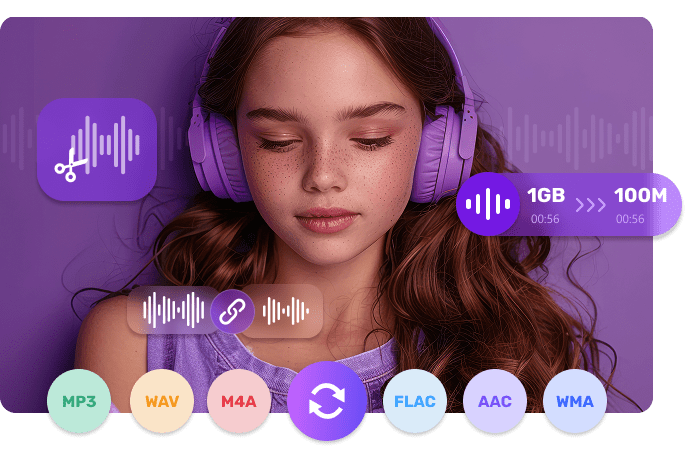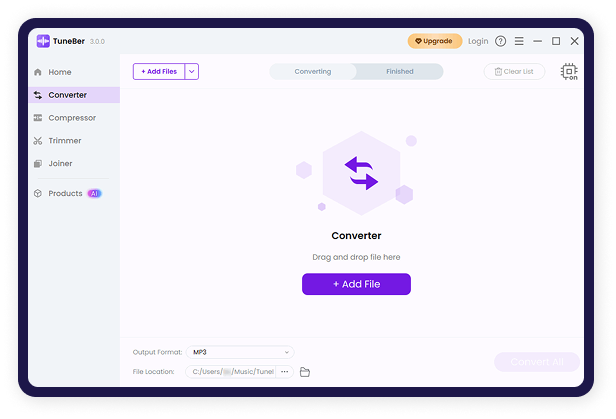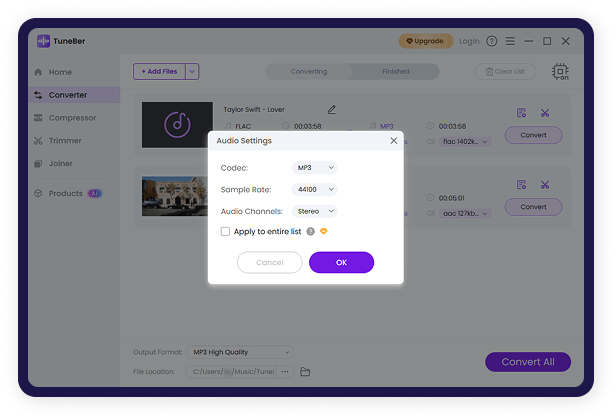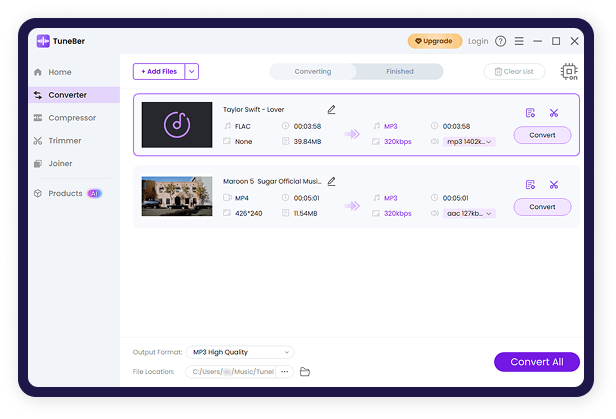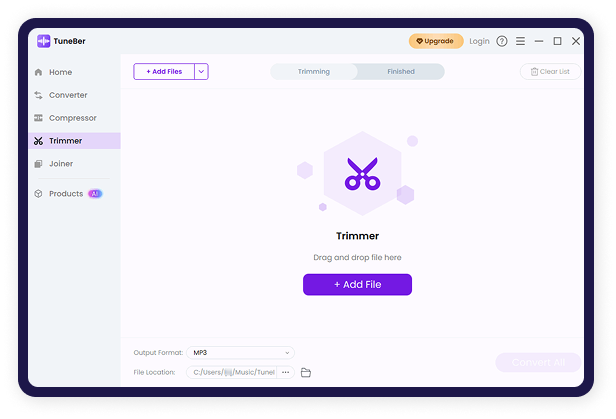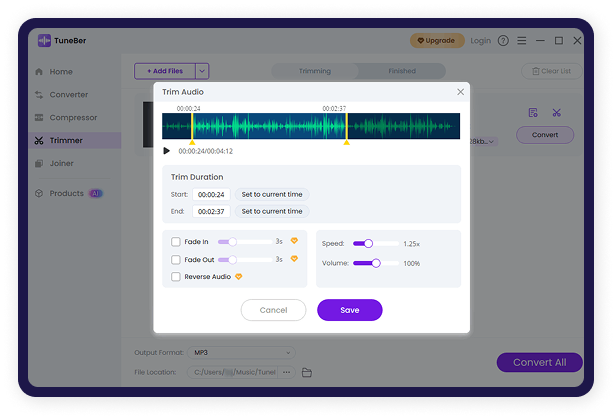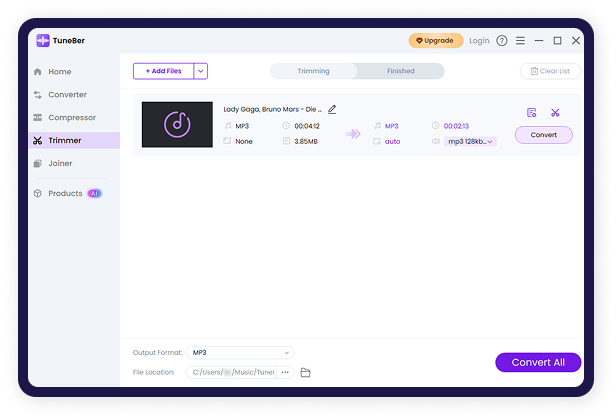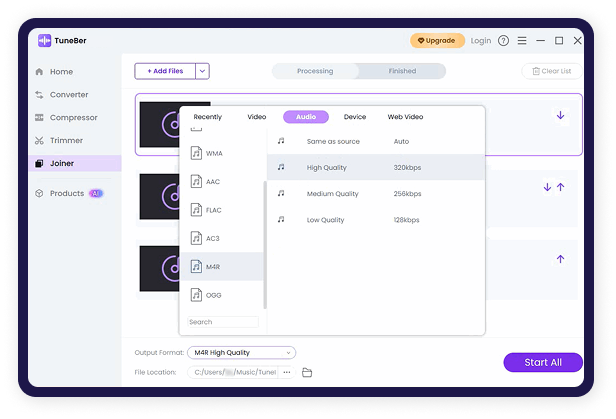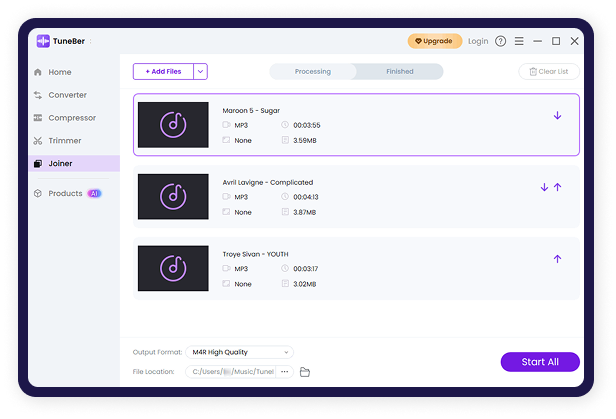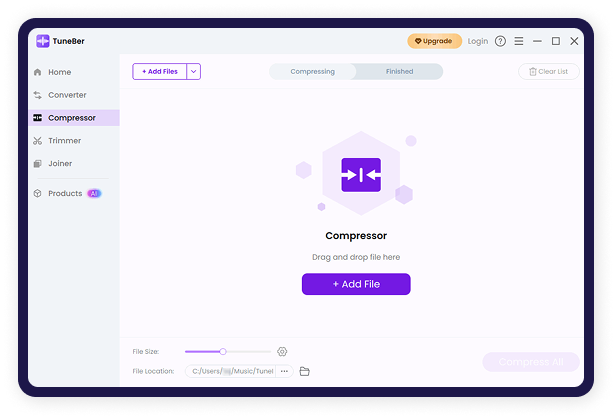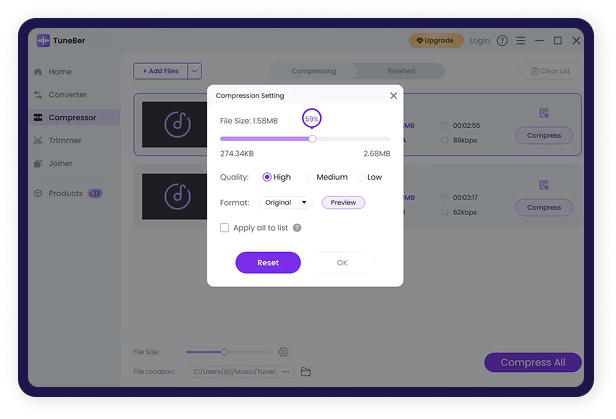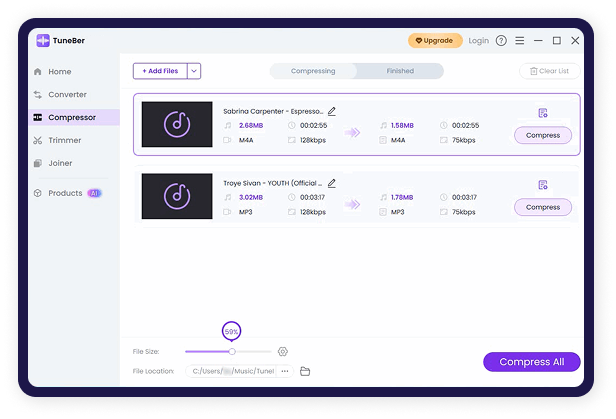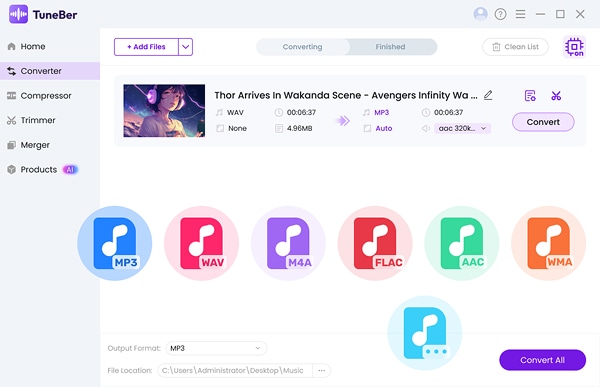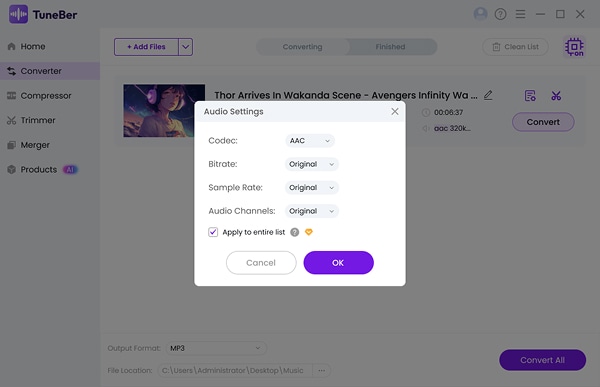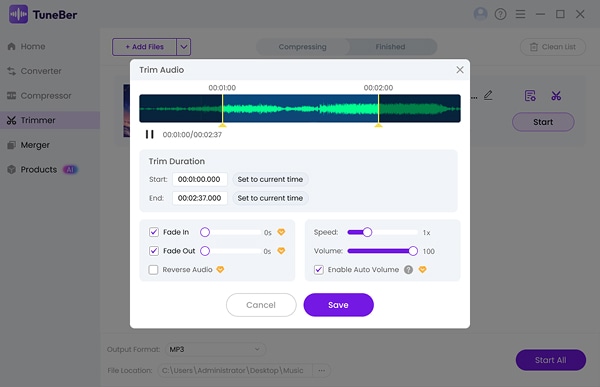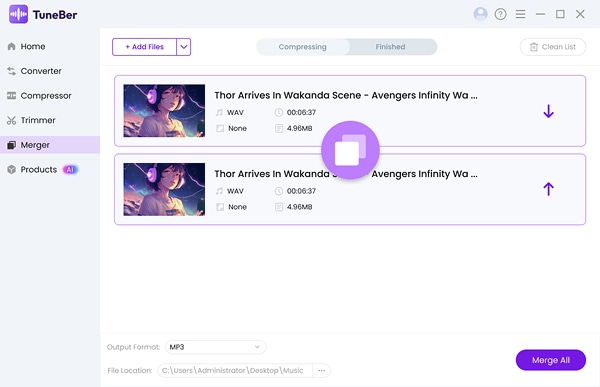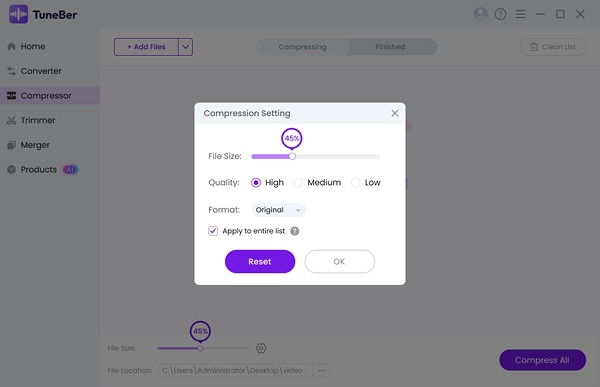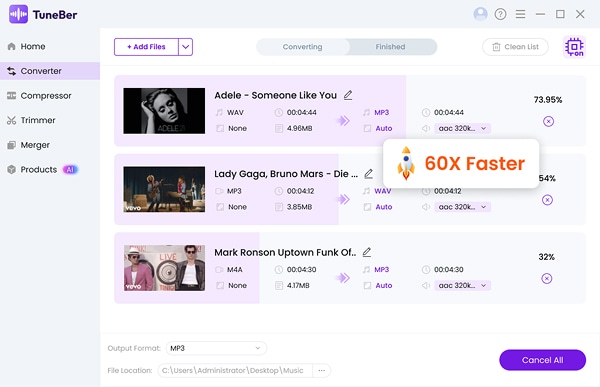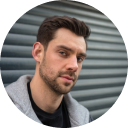オーディオを変換する方法 MP3?
オーディオファイルをアップロードし、 MP3 出力形式として「変換」ボタンを押してください。当社のオーディオコンバーターは、音声を MP3 最高の品質を保ちながら瞬時にダウンロードできます。 MP3 再生または共有できるファイルです。
オーディオコンバーターではどのようなオーディオファイル形式がサポートされていますか?
TuneBerはサポートしています MP3、WAV、 M4A、WMA、AAC、FLAC、AC3、M4R、OGGなどオーディオ コンバータを使用すると、好みのオーディオ ファイルの種類を選択し、最適化された設定で簡単に変換して、可能な限り最高の品質を得ることができます。
TuneBer オーディオコンバーターは無料で使用できますか?
はい。オーディオファイルの変換、トリミング、圧縮、結合が追加料金なしで行えます。すべてのツールは軽量で、使いやすく、日常的なオーディオ編集のニーズに最適です。
ビデオファイルからオーディオを抽出してトリミングできますか?
もちろんです!TuneBerを使えば、動画から音声を抽出したり、トリミングしたりも簡単にできます。
1. 「オーディオトリマー」タブに移動し、ビデオファイルをアップロードします。
2. 出力オーディオ形式を選択し、トリマーを使ってトラックの開始点と終了点を調整します。必要に応じて、音量調整、オーディオ速度調整、フェードイン/フェードアウト、オーディオ反転などの追加エフェクトを適用することもできます。
3. 「すべて開始」をクリックすると、TuneBer がオーディオ ファイルをすばやく処理してエクスポートします。
TuneBer で iPhone の着信音を作成できますか?
はい、もちろんです。無料のオーディオファイルコンバータにオーディオを追加し、トリマー機能を使って40秒未満にトリミングするだけで、iPhoneの標準着信音形式であるM4R形式に変換できます。
共有しやすくするためにオーディオファイルのサイズを縮小するにはどうすればよいでしょうか?
TuneBer 無料オーディオコンバーターは、品質の低下を最小限に抑えながらオーディオサイズを圧縮できます。
1. 「オーディオ コンプレッサー」ツールを選択し、オーディオ ファイルをインポートします。
2. 必要に応じて出力サイズ、品質レベル、および形式を設定します。
3. 「すべて圧縮」をクリックすると、すぐにオーディオの圧縮が開始されます。
異なる形式のオーディオファイルを 1 つに結合することはできますか?
はい。任意の形式のオーディオファイルをアップロードし、希望の出力形式を設定して順序を並べ替え、「すべて結合」をクリックします。TuneBerはオーディオファイルを1つのファイルに素早く結合し、シームレスな再生を可能にします。
最高のオーディオコンバータは何ですか?
変換、トリミング、結合、圧縮といった日常的なオーディオ作業には、TuneBer が軽量で初心者にも使いやすく、高速なソリューションです。録音の磨き上げ、サウンドトラックの準備、クリップの整理などを簡単に行えるため、誰でも簡単にオーディオ編集を行うことができます。